
VBAで
・ピボットテーブルを更新
できます!
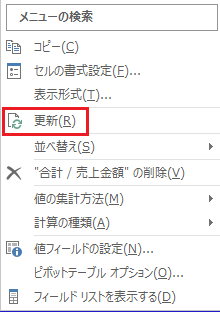
VBAコード
ここでは例として、
・シート「pivot」上のピボットテーブル「サンプルピボット」を更新
します。
※ピボットテーブルの元データの値を100→999へ変更し、それをピボットテーブルへ反映(更新)します。
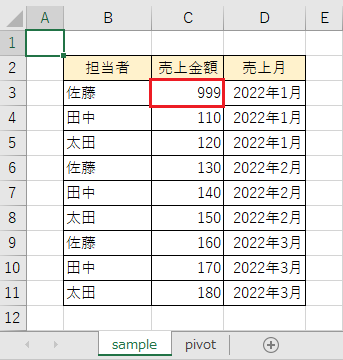
Option Explicit
Sub sample()
Dim pivotSheetName As String
Dim pivoTableName As String
Dim pivotTable As pivotTable
Dim pivotCache As pivotCache
'ピボットテーブルがあるシート名
pivotSheetName = "pivot"
'ピボットテーブル名
pivoTableName = "サンプルピボット"
'ピボットテーブルを取得
Set pivotTable = Worksheets(pivotSheetName).PivotTables(pivoTableName)
'ピボットキャッシュを取得
Set pivotCache = pivotTable.pivotCache
'ピボットキャッシュをリフレッシュ
pivotCache.Refresh
End Sub
実行結果
ピボットテーブルを更新できました。
※値を100→999へ変更できました。
●実行前
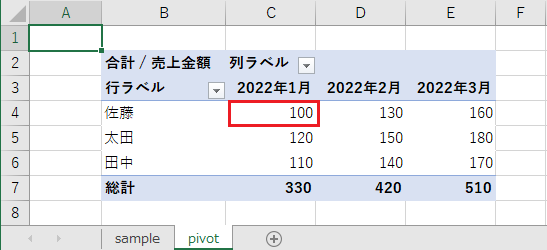
●実行後
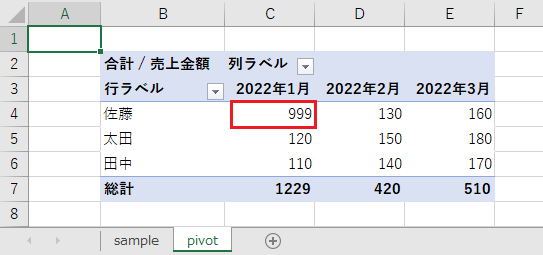
参考①
ピボットテーブルを作成することもできます。
詳細は以下の記事をご確認ください。
参考②
作成済みのピボットテーブルにスライサーを作成することもできます。
詳細は以下の記事をご確認ください。
参考③
上記で使用した以下の詳細は、公式サイトをご確認ください。
●「Worksheetオブジェクト」の「PivotTables」メソッド
●「PivotTableオブジェクト」の「pivotCache」メソッド
●「PivotCacheオブジェクト」の「Refresh」メソッド




